Die 10 besten Modifier ändern GIF Auflösungen für PC & Online
Stell dir vor, du hast das perfekte GIF gefunden, aber die Auflösung ist zu niedrig, sodass es pixelig und unschön aussieht. Oder du hast ein hochauflösendes GIF, das du online teilen möchtest, aber es ist zu groß, um es hochzuladen.
Keine Sorge, wir zeigen dir die 10 besten Möglichkeiten, die Auflösung von GIFs sowohl auf dem PC als auch online zu ändern. Mit diesen Tools kannst du ganz einfach die Auflösung deiner GIFs anpassen, damit sie für jeden Zweck optimal dargestellt werden.
Teil 1: Die 5 besten Auflösungsmodifier für den PC
Es gibt eine Reihe von Softwareprogramme zur Auflösungsänderung von GIFs, die für ihre Leistungsfähigkeit und Benutzerfreundlichkeit bekannt sind. Hier sind die 5 besten PC-basierten GIF-Auflösungsmodifier, die du 2024 verwenden kannst.
1. Der beste GIF-Auflösungsmodifier- HitPaw VikPea (Ursprünglich HitPaw Video Enhancer genannt)
Wenn es darum geht, die Auflösung von GIFs am PC zu ändern, ist HitPaw VikPea aufgrund seiner nahtlosen Funktionalität und beeindruckenden Features ein Spitzenkandidat. Mit diesem Tool können Anwender die Auflösung ihrer GIFs mühelos verbessern und dabei die ursprüngliche Qualität beibehalten.
Warum HitPaw VikPea?
- Die Verwendung dieses Tools spart dank seiner hohen Verarbeitungsgeschwindigkeit Zeit.
- Die benutzerfreundliche Oberfläche ermöglicht es jedem Nutzer, unabhängig von seinen Vorkenntnissen, mit den Videos zu arbeiten.
- Die Farbkorrektur und das Hochskalieren der Auflösung sind nur zwei der zahlreichen Verbesserungsmöglichkeiten.
- Die Farbkorrektur und das Hochskalieren der Auflösung sind nur zwei der zahlreichen Verbesserungsmöglichkeiten.
- Du kannst in Ruhe arbeiten, ohne Werbeunterbrechungen oder Wasserzeichen.
Schritte zum Ändern der GIF-Auflösung
Schritt 1: Lade HitPaw VikPea herunter und installiere das Programm.
Schritt 2: Suche in HitPaw VikPea nach der GIF-Datei, die du verbessern möchtest und klicke auf „Datei auswählen“, um die Datei zu importieren. Dieser Schritt ist wichtig, um die Konvertierung der Auflösung zu starten.

Schritt 3: Nachdem du die GIF-Datei importiert hast, zeigt dir HitPaw VikPea verschiedene Optimierungsoptionen an. Wähle die Einstellungen zur Auflösungsverbesserung, die am besten zu deinen Präferenzen passen, z.B. auf 8K-Auflösung hochskalieren, Frame Interpolation Model oder Stabilization Model für eine flüssigere Wiedergabe.

Schritt 4: Nachdem du die gewünschten Optimierungsoptionen ausgewählt hast, speichere das optimierte GIF an einem beliebigen Ort, indem du auf den Button „Exportieren“ klickst. Dieser letzte Schritt stellt sicher, dass die Änderungen, die du an der Auflösung des GIFs vorgenommen hast, gespeichert werden und du es teilen oder anderweitig verwenden kannst.

Mehr über HitPaw VikPea erfahren
2. Adobe Photoshop
Adobe Photoshop ist ein leistungsstarkes und vielseitiges Werkzeug, das von Profis für alle Arten der Bildbearbeitung verwendet wird, einschließlich der Auflösungsänderung von GIFs. Um die Größe eines GIFs in Photoshop zu ändern, kannst du die Option „Bildgröße“ im Menü „Bild“ verwenden, wo du die neuen Abmessungen für dein GIF eingeben kannst. Photoshop ermöglicht eine exakte Anpassung der Auflösung und stellt sicher, dass die Qualität des GIFs auch nach der Größenänderung erhalten bleibt. Außerdem kannst du deine animierten GIFs mit der Timeline-Funktion bearbeiten und in der Vorschau ansehen, bevor du sie in der gewünschten Auflösung abspeicherst.
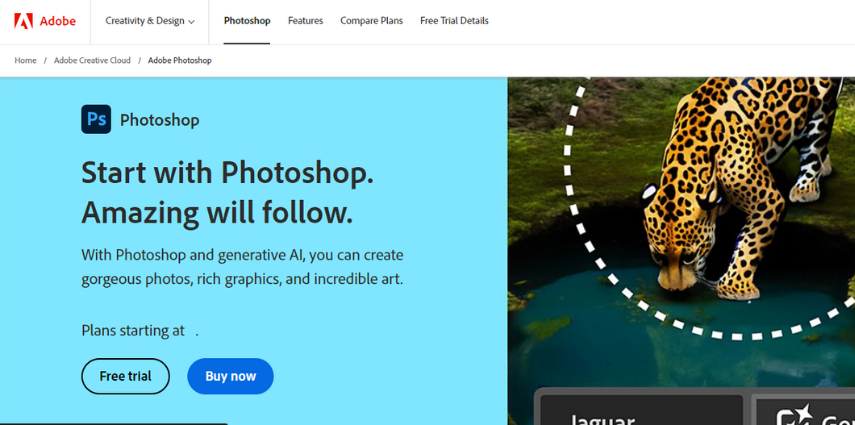
Vorteile
- Zahlreiche Bearbeitungstools
- Hohe Präzision bei der Größenänderung unter Beibehaltung der Qualität
- Unterstützung für viele verschiedene Dateiformate
Nachteile
- Teures Abo-Modell
3. GIMP
GIMP (GNU Image Manipulation Program) ist ein kostenloses Open-Source-Bildbearbeitungsprogramm, das viele erweiterte Funktionen ähnlich wie Photoshop bietet. Die Auflösung eines GIFs in GIMP zu ändern ist ganz einfach: Öffne dein GIF, wähle „Bild skalieren“ aus dem „Bild“-Menü und gib die neuen Abmessungen ein. Die leistungsstarken Skalierungsalgorithmen von GIMP sorgen dafür, dass die Qualität des GIFs auch bei einer Änderung der Auflösung erhalten bleibt. Das Programm unterstützt eine Vielzahl von Dateiformaten und bietet umfangreiche Anpassungsmöglichkeiten durch Plugins.
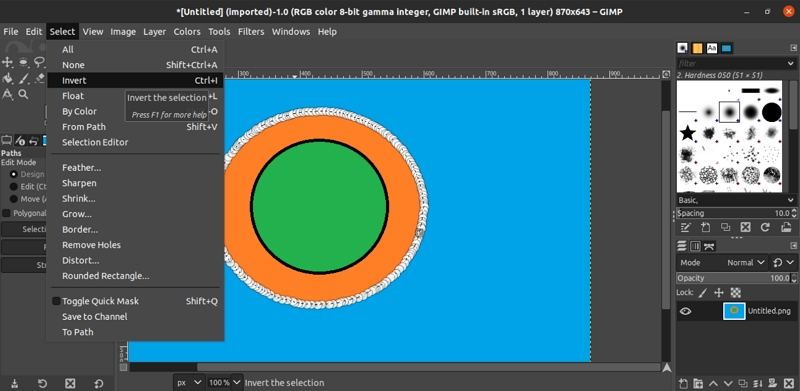
Vorteile
- Kostenlos und Open Source
- Erweiterte Funktionen vergleichbar mit Photoshop
- Mit Plugins anpassbar
Nachteile
- Steilere Lernkurve für Anfänger
4. IrfanView
IrfanView ist ein schneller, kompakter Bildbetrachter und -editor, der sich hervorragend für schnelle Aufgaben wie das Ändern der Auflösung von GIFs eignet. Um die Größe eines GIFs in IrfanView zu ändern, öffne die GIF-Datei und wähle „Größe ändern“ aus dem Menü „Bild“. Hier kannst du die gewünschte Größe eingeben und die Änderungen übernehmen. IrfanView ist für seine Schnelligkeit und Effizienz bekannt und daher eine gute Wahl für Nutzer, die schnelle Änderungen vornehmen müssen. Es unterstützt auch Stapelverarbeitung, so dass du die Größe mehrerer GIFs auf einmal ändern kannst.
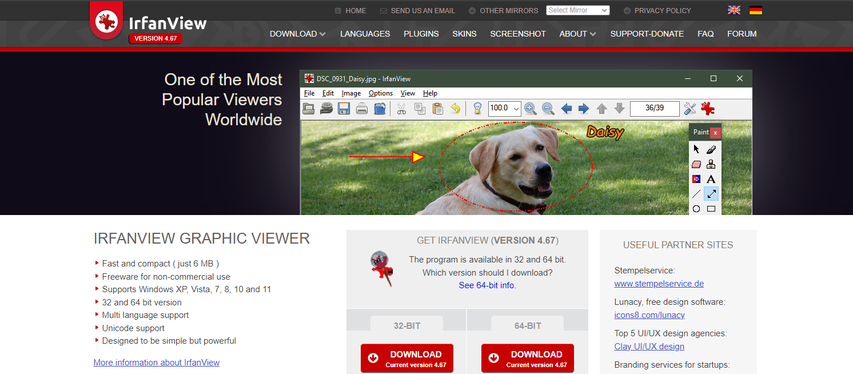
Vorteile
- Schnell und effizient
- Einfach zu benutzen
- Unterstützt Stapelverarbeitung
Nachteile
- Begrenzte erweiterte Bearbeitungsfunktionen
5. XnView
XnView ist ein vielseitiger Bildbetrachter und -konverter, der über 500 Bildformate unterstützt. Um die GIF-Auflösung in XnView zu ändern, öffne die GIF-Datei, wähle „Größe ändern“ im Menü „Bild“ und gebe die neuen Abmessungen ein. XnView bietet leistungsstarke Batch-Konvertierungsfunktionen, mit denen die Größe mehrerer GIFs gleichzeitig geändert werden kann. Die benutzerfreundliche Oberfläche und die umfangreiche Formatunterstützung machen XnView zu einem beliebten Tool für die Verwaltung und Bearbeitung von Bildern.

Vorteile
- Unterstützung von mehr als 500 Bildformaten
- Anwenderfreundliche Benutzeroberfläche
- Leistungsstarke Batch-Konvertierung
Nachteile
- Begrenzte Bearbeitungsmöglichkeiten im Vergleich zu Photoshop und GIMP
Teil 2: Top 5 Online-Tools zur Änderung der GIF-Auflösung
Für diejenigen, die Online-Tools zur Änderung der GIF-Auflösung bevorzugen, bieten mehrere zuverlässige Dienste einfache und effiziente Lösungen.
1. Ezgif.com
Ezgif.com ist ein beliebtes Online-Tool, das speziell für die Bearbeitung von GIFs entwickelt wurde. Um die Auflösung eines GIFs zu ändern, lade einfach die Datei hoch, wähle die Option „Resize“ und gib die gewünschten Abmessungen ein. Ezgif.com bietet eine übersichtliche Benutzeroberfläche, die es dem Nutzer ermöglicht, die Änderungen vor der Anwendung in einer Vorschau anzuzeigen, um sicherzustellen, dass das Endprodukt seinen Anforderungen entspricht. Darüber hinaus unterstützt es verschiedene andere GIF-Bearbeitungsfunktionen wie Zuschneiden, Drehen und Optimieren.
Vorteile
- Anwenderfreundliche Benutzeroberfläche
- Schnelle Verarbeitungszeit
- Zusätzliche GIF-Bearbeitungsfunktionen
Nachteile
- Kostenlose Version auf kleinere Dateigrößen beschränkt
2. Online-Convert.com
Online-Convert.com ist ein vielseitiges Tool, das eine Vielzahl von Dateikonvertierungen unterstützt, einschließlich der Auflösungsänderung von GIFs. Um die Größe einer GIF-Datei zu ändern, kannst du die Datei hochladen, das gewünschte Ausgabeformat auswählen und die Abmessungen unter „Optionale Einstellungen“ anpassen. Die Plattform ermöglicht auch die Feinabstimmung anderer Aspekte des GIFs, wie Qualität und Framerate. Online-Convert.com ist benutzerfreundlich und unterstützt verschiedene Dateiformate, was es zu einem praktischen Tool für verschiedene Arten von Medienkonvertierungen macht.
Vorteile
- Unterstützt eine breite Palette an Dateiformaten
- Anwenderfreundliche Benutzeroberfläche
- Möglichkeit, zusätzliche Einstellungen vorzunehmen
Nachteile
- Kostenlose Version mit Einschränkungen bei Dateigröße und Konvertierungsgeschwindigkeit
3. GIFGIFs.com
GIFGIFs.com ist ein weiterer hervorragender Online-Dienst zum Ändern der Auflösung von GIFs. Die Website bietet ein einfaches „GIF Resizer“-Tool, mit dem du dein GIF hochladen, die neuen Abmessungen eingeben und die Änderungen übernehmen kannst. GIFGIFs.com konzentriert sich auf GIF-spezifische Bearbeitung und ist daher ein spezialisiertes Tool für verschiedene GIF-Änderungen, einschließlich Größe, Zuschneiden und Optimieren. Der Prozess ist schnell und einfach und daher ideal für Anwender, die eine unkomplizierte Erfahrung suchen.
Vorteile
- Einfacher und schneller Größenänderungsprozess
- Fokus auf GIF-spezifische Bearbeitung
- Zusätzliche Tools für die GIF-Bearbeitung
Nachteile
- Begrenzte erweiterte Funktionalität im Vergleich zu anderen Tools
4. Img2go.com
Img2go.com ist ein Online-Bildbearbeitungsprogramm, das verschiedene Dateitypen unterstützt, darunter auch GIFs. Um die Auflösung eines GIFs zu ändern, lade die Datei hoch, wähle die Option „Größe ändern“ und gebe die neuen Abmessungen ein. Img2go.com bietet eine übersichtliche und intuitive Benutzeroberfläche, die die Navigation und Nutzung erleichtert. Außerdem bietet es zusätzliche Bearbeitungsoptionen wie Zuschneiden, Drehen und Anpassen der Bildqualität, so dass Anwender mehr Kontrolle über das Endergebnis haben.
Vorteile
- Übersichtliche und intuitive Benutzeroberfläche
- Unterstützung verschiedener Dateitypen
- Zusätzliche Bearbeitungsfunktionen
Nachteile
- Längere Bearbeitungszeit bei größeren Dateien
5. Clideo.com
Clideo.com ist ein umfassender Online-Video- und Bildeditor, der auch ein Tool zur Größenänderung von GIFs enthält. Wenn du dein GIF hochlädst und die Funktion „Größe ändern“ auswählst, kannst du die Größe ganz einfach deinen Wünschen anpassen. Clideo.com unterstützt verschiedene Dateiformate und bietet eine Reihe von Bearbeitungswerkzeugen, die es zu einer vielseitigen Option für verschiedene Medienbearbeitungsanforderungen machen. Die Plattform ist benutzerfreundlich mit einer einfachen Drag-and-Drop-Oberfläche und klaren Anweisungen.
Vorteile
- Benutzerfreundliche Oberfläche mit Drag & Drop
- Unterstützung verschiedener Dateiformate
- Zahlreiche Bearbeitungstools verfügbar
Nachteile
- Wasserzeichen in den Ausgabedateien in der kostenlosen Version
Auf den Punkt gebracht
Man kann mit Sicherheit sagen, dass die Wahl des richtigen GIF-Auflösungsmodifiers die Qualität und Darstellung deiner GIFs erheblich verbessern kann. Wir haben die 5 besten GIF-Auflösungsmodifier für PC und die 5 besten Online-Optionen mit ihren Funktionen, Vor- und Nachteilen untersucht.
Im Vergleich zu allen anderen analysierten Optionen ist HitPaw VikPea (Ursprünglich HitPaw Video Enhancer genannt) die beste Lösung, um die Auflösung von GIFs zu ändern. Die benutzerfreundliche Oberfläche, die leistungsstarken Funktionen und die zuverlässige Leistung machen dieses Tool zu einer ausgezeichneten Wahl sowohl für Anfänger als auch für erfahrene Benutzer.









 HitPaw FotorPea
HitPaw FotorPea HitPaw VoicePea
HitPaw VoicePea  HitPaw Univd
HitPaw Univd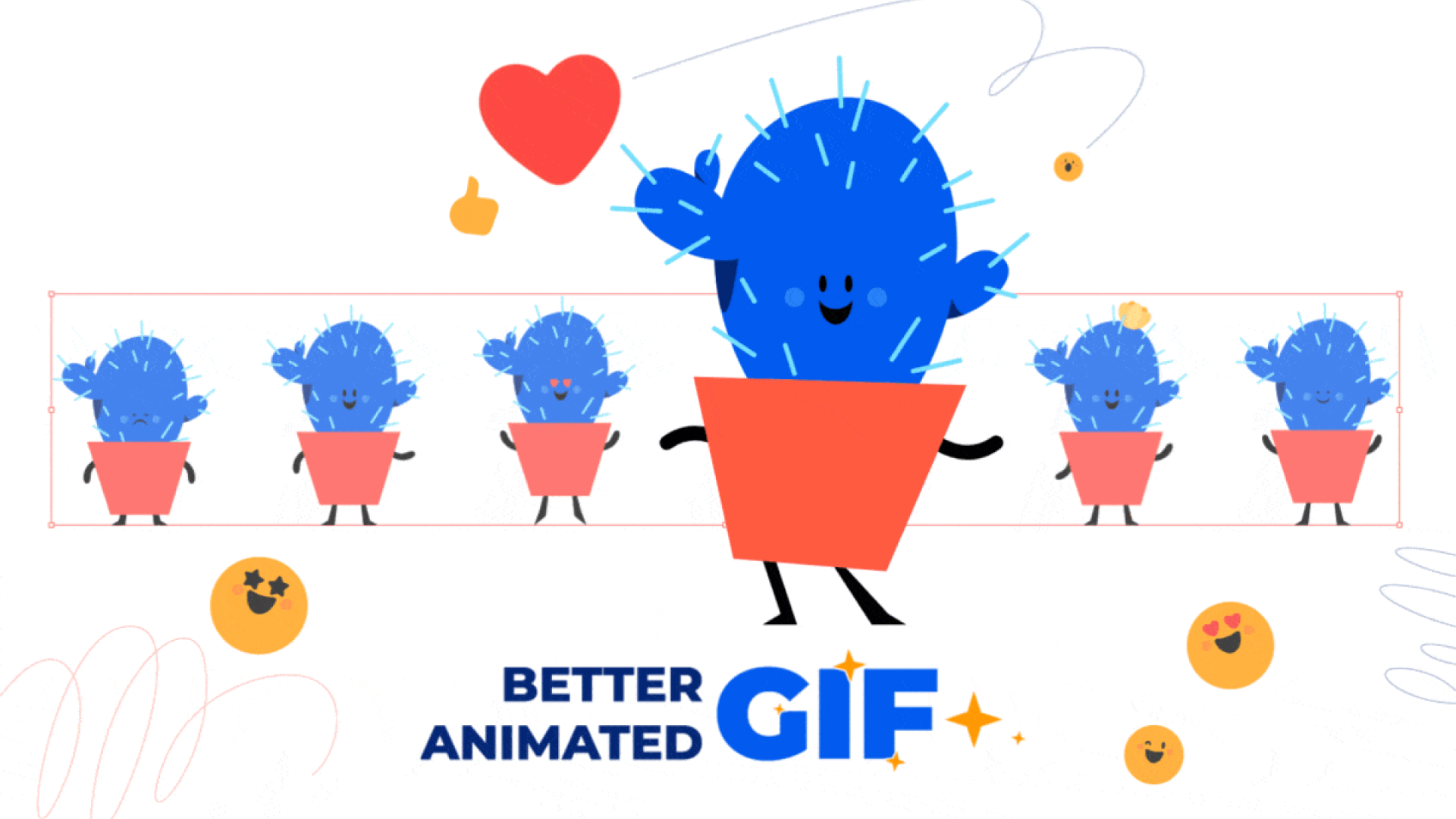
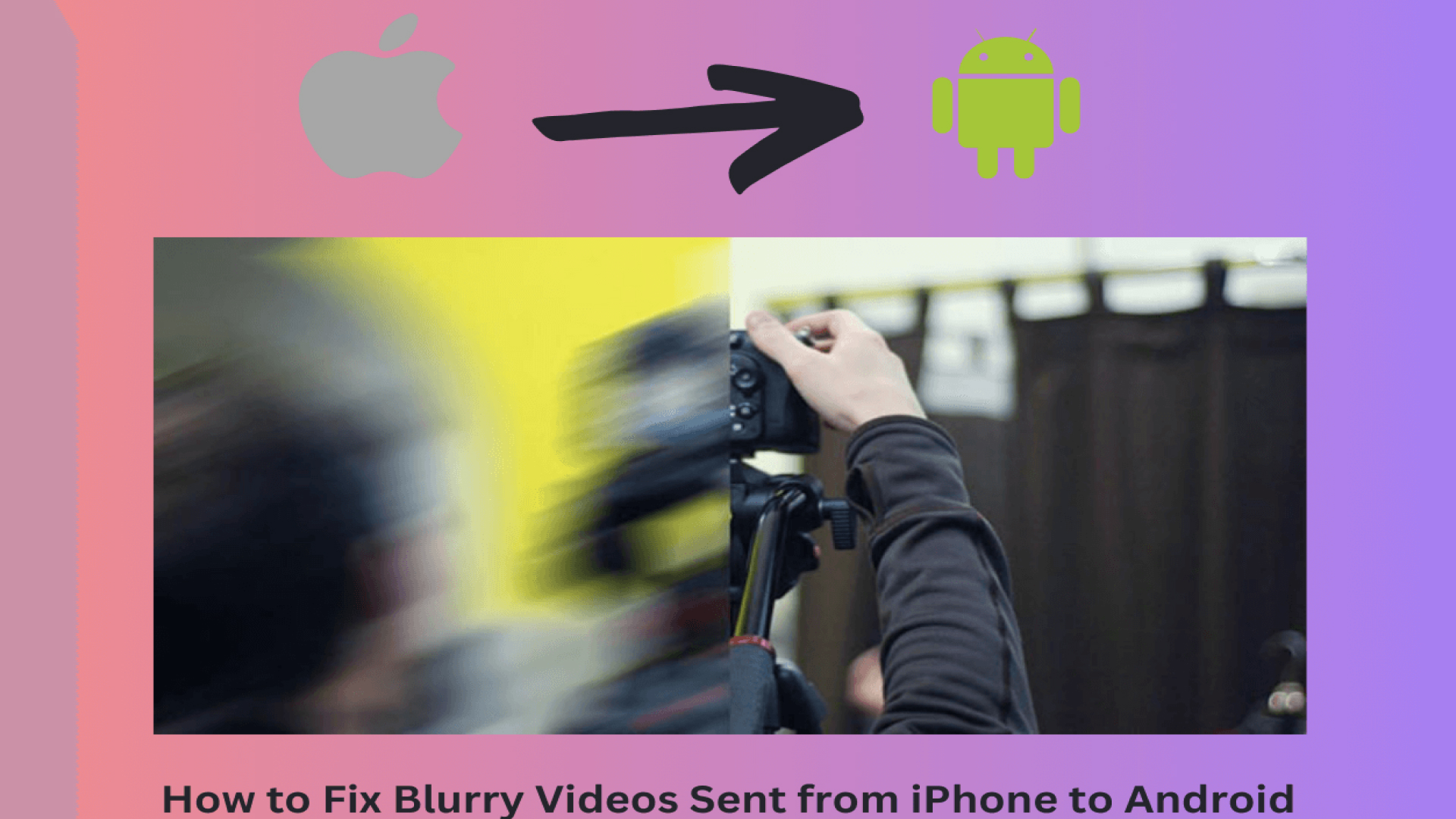

Teilen zu:
Wählen Sie die Produktbewertung:
Joshua Hill
Chefredakteur
Ich bin seit über fünf Jahren als Freiberufler tätig. Es ist immer beeindruckend Wenn ich Neues entdecke Dinge und die neuesten Erkenntnisse, das beeindruckt mich immer wieder. Ich denke, das Leben ist grenzenlos.
Alle Artikel anzeigenEinen Kommentar hinterlassen
Eine Bewertung für HitPaw Artikel abgeben